php小編草莓為您介紹Win11系統中如何查看電腦使用歷史記錄。在日常使用計算機時,我們經常需要查看計算機的使用情況,以便了解操作記錄和活動歷史記錄。 Win11系統提供了簡單的方法來查看電腦的使用歷史記錄,讓您輕鬆了解電腦的活動情況。透過以下步驟,您可以快速查看電腦的使用記錄,從而更好地管理電腦的使用情況。
方法一:使用事件檢視器
1、快速鍵"win R"開啟執行對話框,輸入"Event Viewer",回車鍵開啟事件檢視器。
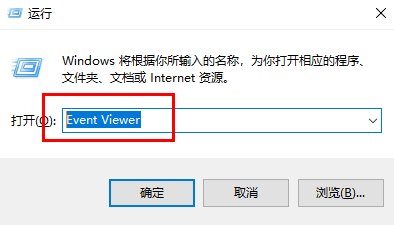
2、在新介面中,點選"Windows Logs"下方的"System"系統選項。
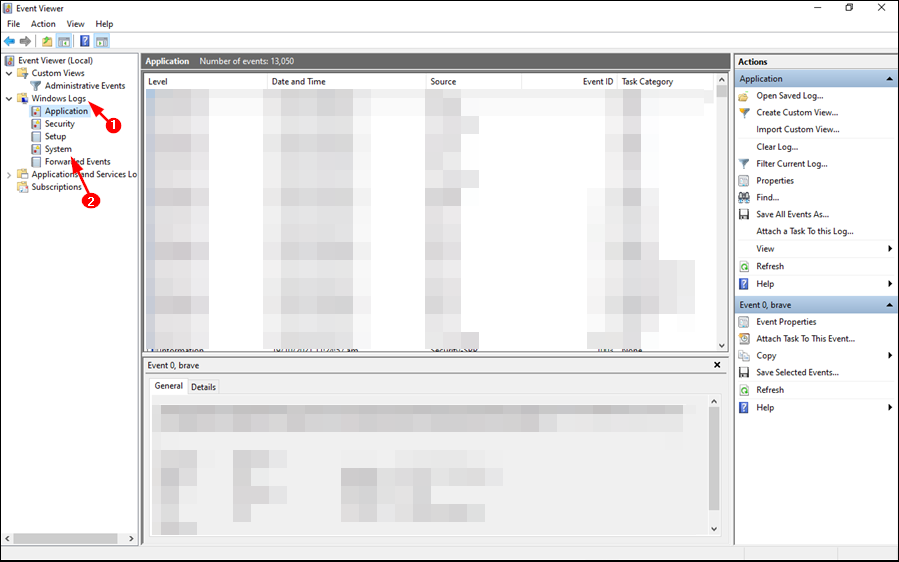
3、這樣就可以查看電腦在系統中的歷史記錄了。
方法二:使用命令提示字元
1、點擊下方任務欄中的搜尋圖標,在其中輸入"cmd",選擇"以管理員身份執行"。
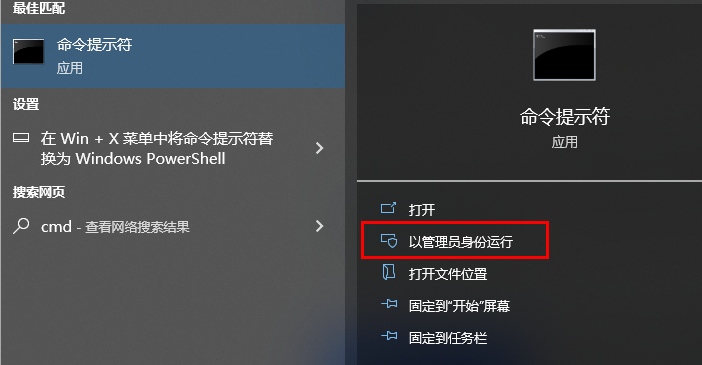
2、進入指令提示字元視窗後,輸入"systeminfo"指令,回車鍵執行即可檢視。
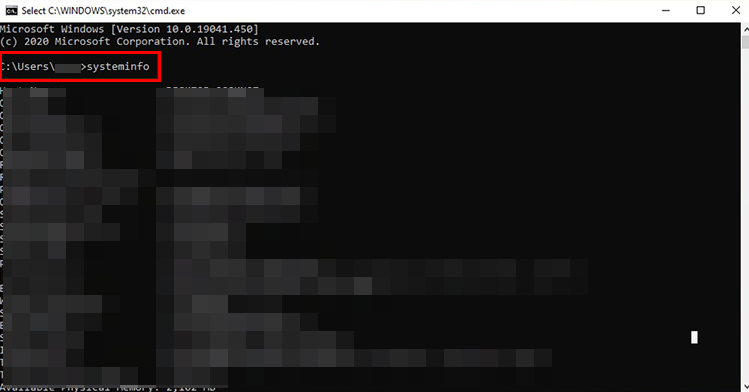
方法三:使用執行指令
1、快速鍵"win R"開啟執行窗口,輸入"Recent"指令,回車鍵開啟。
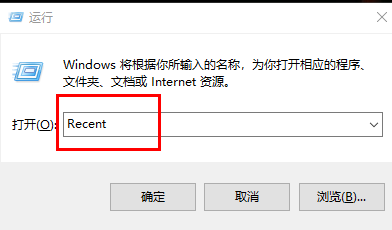
2、在"Recent"資料夾中就可以查看到電腦的使用歷史記錄了。
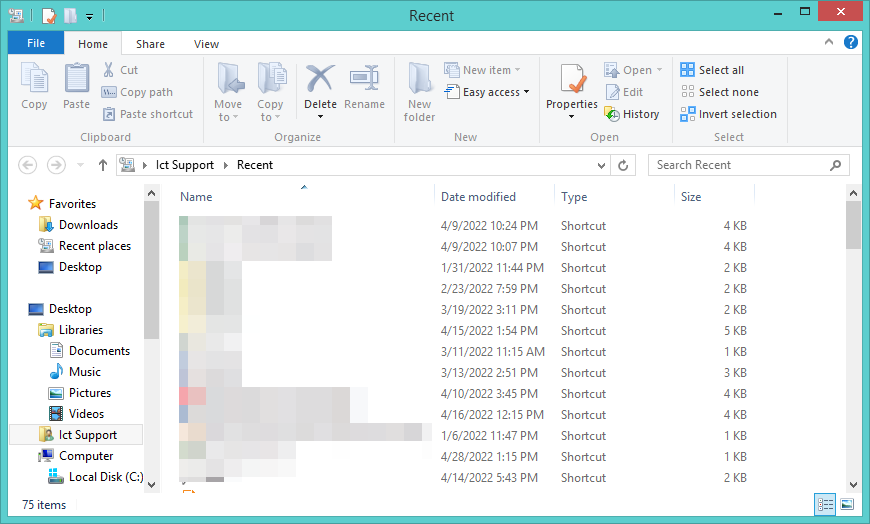
以上是win11怎麼查看電腦使用歷史記錄的詳細內容。更多資訊請關注PHP中文網其他相關文章!




